Vil du styre Streamlabs fra din mobiltelefon? Intet problem! I denne vejledning viser jeg dig, hvordan du med Streamlabs' fjernbetjeningsfunktion kan optimere din streamingoplevelse. Tænk på appen som et håndholdt Stream Deck, hvor du nemt kan skifte mellem scener og aktivere forskellige funktioner.
Vigtigste indsigter
- Du har brug for "Streamlabs Deck"-appen for at styre Streamlabs på din mobil.
- QR-koden i Streamlabs' indstillinger bruges til at oprette forbindelse.
- Appen tilbyder en enkel måde at skifte mellem scener, starte optagelser og håndtere forskellige kilder på.
Trin 1: Åbn Streamlabs-indstillinger
For at bruge fjernbetjeningsfunktionen skal du først åbne indstillingerne i Streamlabs på din computer eller laptop. Gå ind i applikationen og klik på "Indstillinger" og derefter på "Fjernbetjening". Her finder du en kode, som du har brug for.
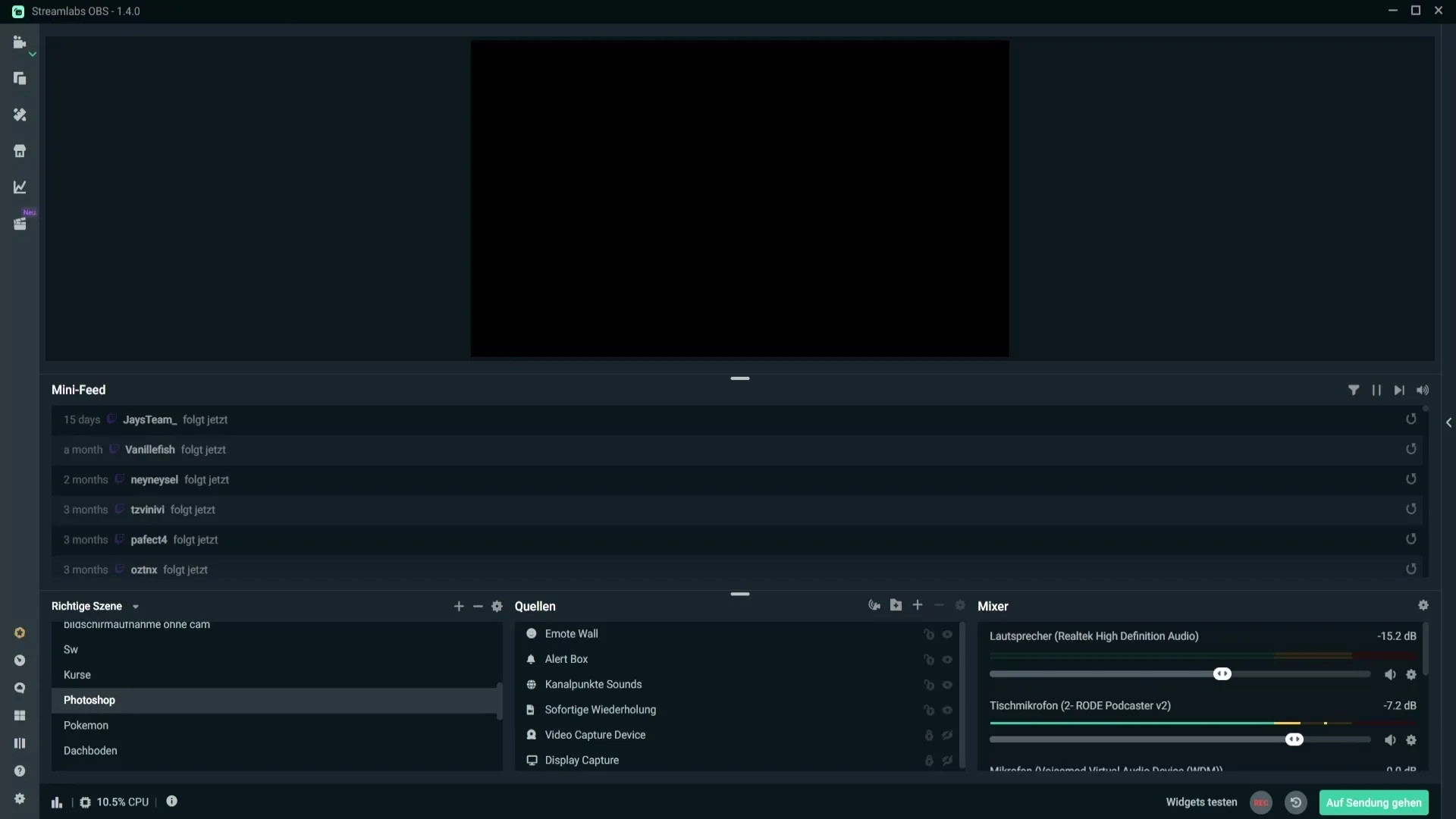
Trin 2: Generer QR-kode
Når du har klikket på "Fjernbetjening", vil en QR-kode blive vist. Denne QR-kode er nøglen til at forbinde din mobil med Streamlabs. Scan denne QR-kode med "Streamlabs Deck"-appen.
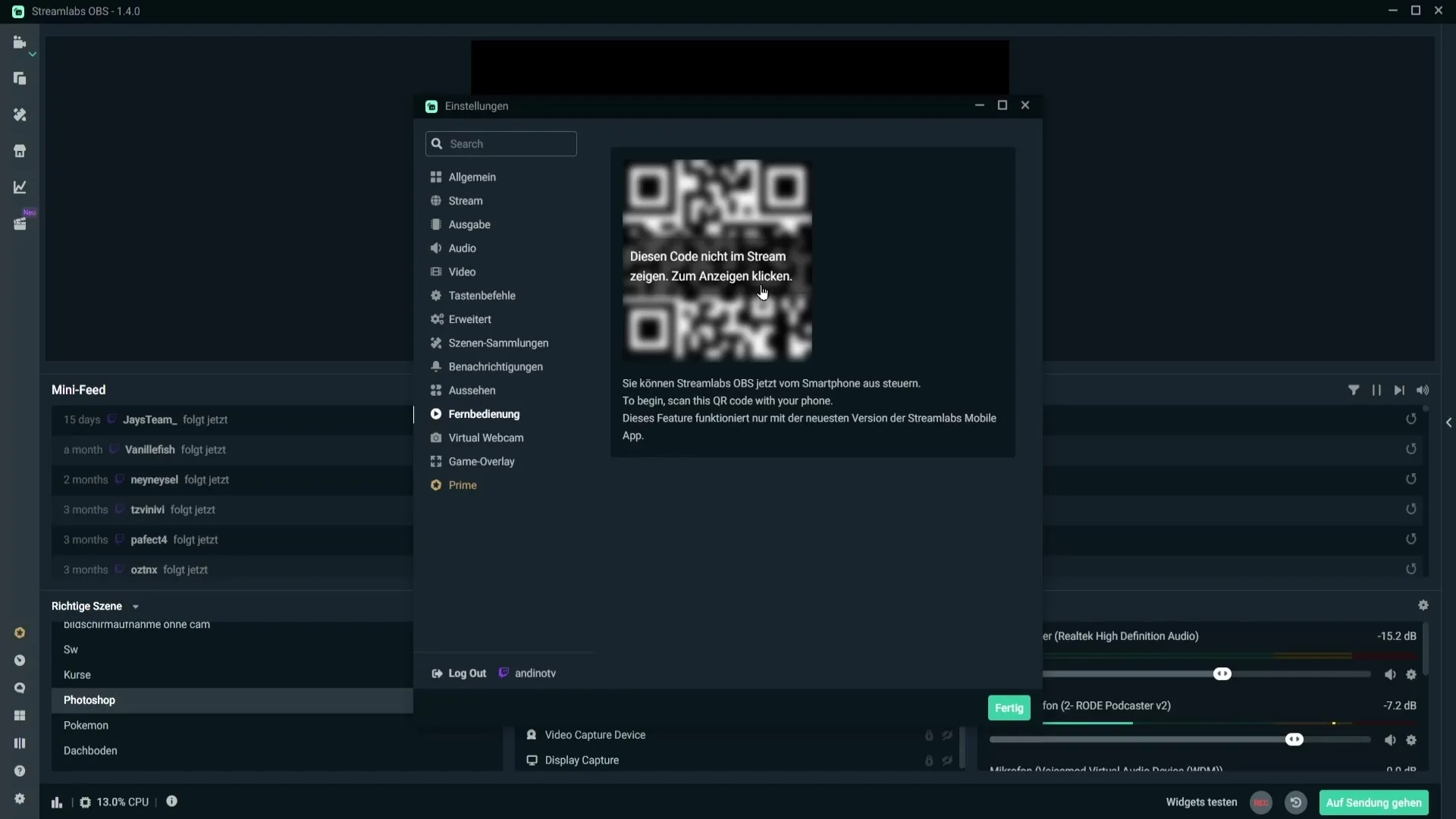
Trin 3: Download Streamlabs Deck
For at bruge applikationen skal du først installere appen Streamlabs Deck på din smartphone eller tablet. Søg efter "Streamlabs Deck" i Play Store og download appen.
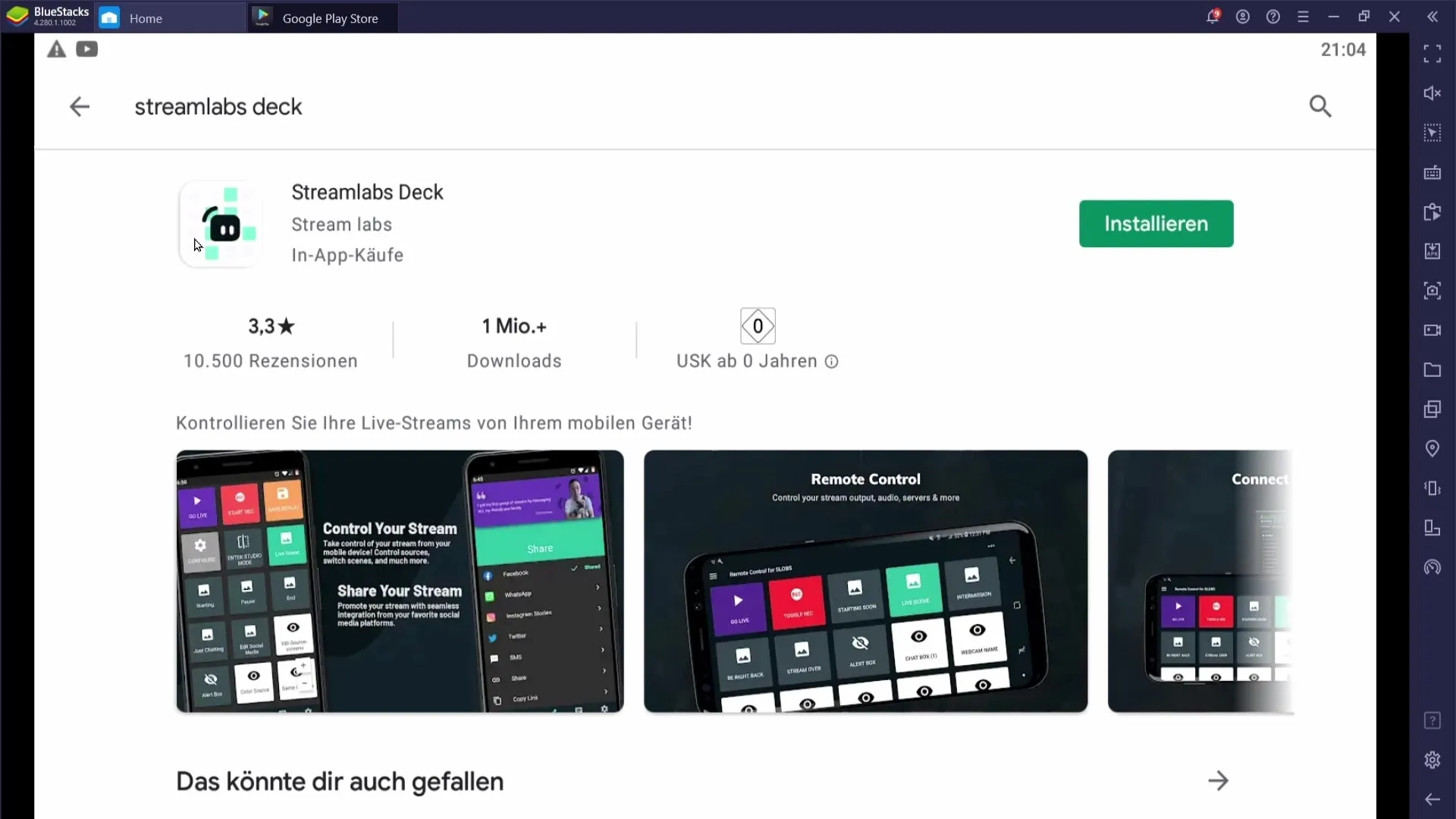
Trin 4: Log ind med din konto
Åbn den downloadede app og log ind med den samme konto, som du også bruger til Streamlabs OBS. I mit tilfælde er det min Twitch-konto. Sørg for at give appen alle nødvendige tilladelser for at sikre en problemfri forbindelse.
Trin 5: Scan QR-koden
Nu kan du scanne den tidligere genererede QR-kode. Hvis det ikke fungerer ved første forsøg, så prøv at dreje din mobil. Nogle gange kan retningen på QR-koden gøre det svært at scanne.
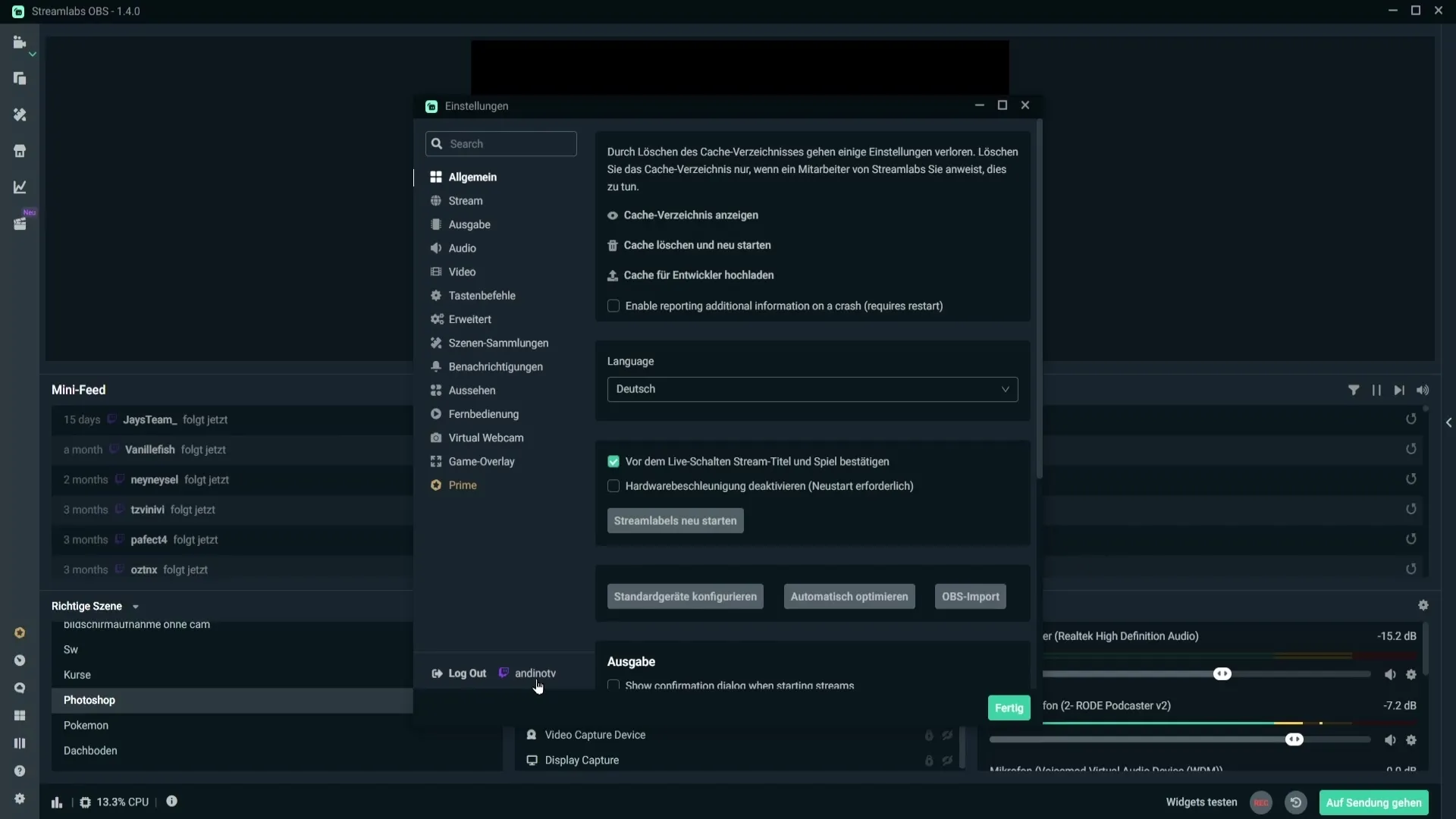
Trin 6: Brug Streamdeck
Så snart QR-koden er succesfuldt genkendt, vil du blive sendt til en grænseflade, der fungerer som et Streamdeck. Her kan du styre forskellige funktioner:
- Øverst til venstre finder du muligheden "Go Live" for at streame direkte.
- Ved siden af ligger knappen "Start Track", som du kan bruge til at starte en optagelse.
- Nederst til venstre ser du et tandhjul, hvor du kan skjule bestemte scener.
Trin 7: Skifte mellem scener og håndtere kilder
For at skifte mellem forskellige scener kan du blot trykke på den ønskede scene på din mobil. Skiftet sker straks og sikrer, at du altid har kontrol over din stream.
Hvis du ruller længere ned, finder du de tilgængelige kilder. Du kan for eksempel skjule en kilde ved blot at trykke på den. Der er også mulighed for at mute dit mikrofon, højtalere og andre kilder.
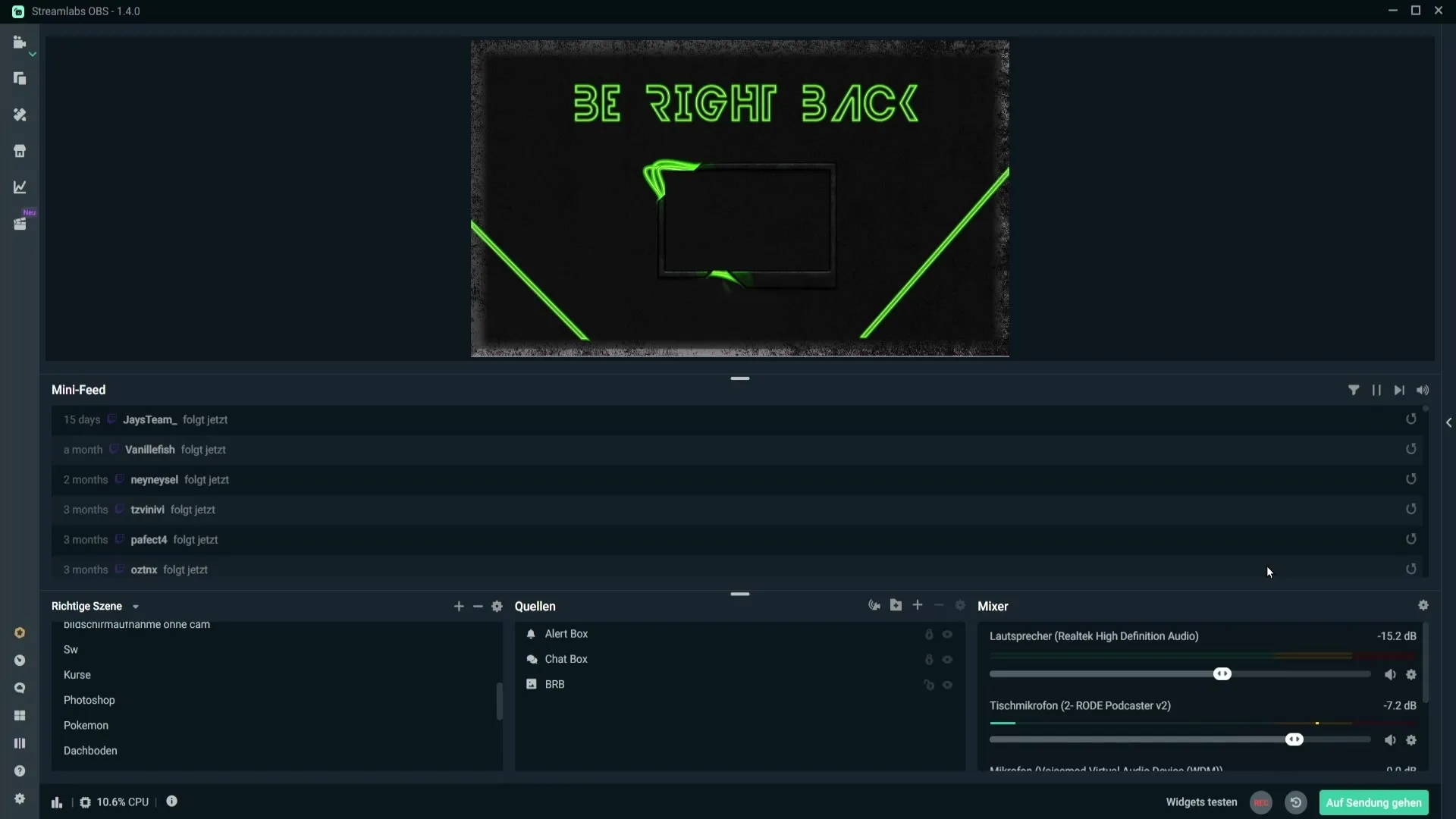
Trin 8: Gem ændringer
Hvis du har fjernet scener eller kilder fra dit Streamdeck, skal du sikre dig, at ændringerne gemmes. Klik på "Gem" for at overtage dine tilpasninger.
Resumé – At styre Streamlabs fra mobilen gjort nemt
I denne vejledning har du lært, hvordan du kan bruge Streamlabs-appen på din mobil til at styre dit streaming-setup. Processen inkluderer scanning af en QR-kode, brug af Streamlabs Deck-appen og håndtering af dine scener og kilder. Med denne viden er du godt rustet til at administrere dine streams målrettet og effektivt.
Ofte stillede spørgsmål
Hvordan kan jeg styre Streamlabs på min mobil?Du kan styre Streamlabs via appen "Streamlabs Deck" ved at scanne en QR-kode.
Hvor finder jeg QR-koden?QR-koden findes i indstillingerne under punktet "Fjernbetjening".
Hvad gør jeg, hvis jeg ikke kan scanne QR-koden?Prøv at dreje din mobil eller komme tættere på QR-koden.
Fungerer appen både på Android og iOS?Ja, Streamlabs Deck-appen er tilgængelig for både Android- og iOS-enheder.
Kan jeg mute mit mikrofon og højtalere?Ja, appen tilbyder muligheden for hurtigt at mute mikrofon og højtalere.


